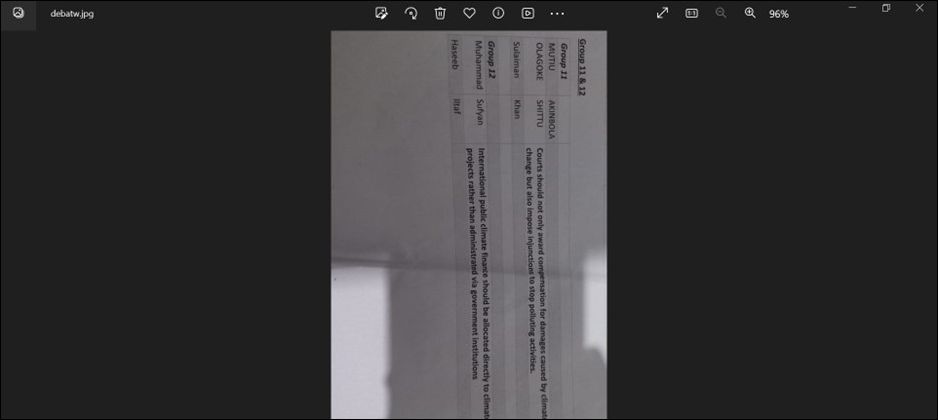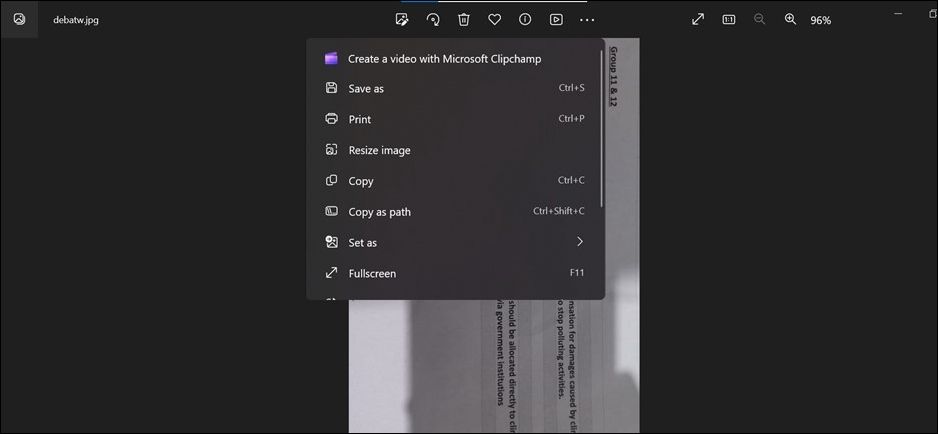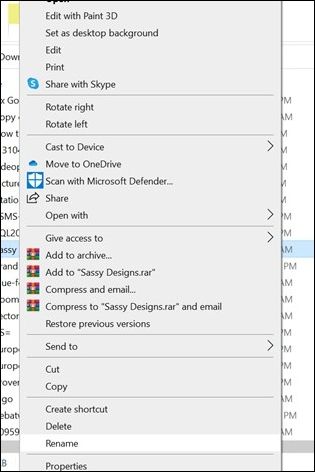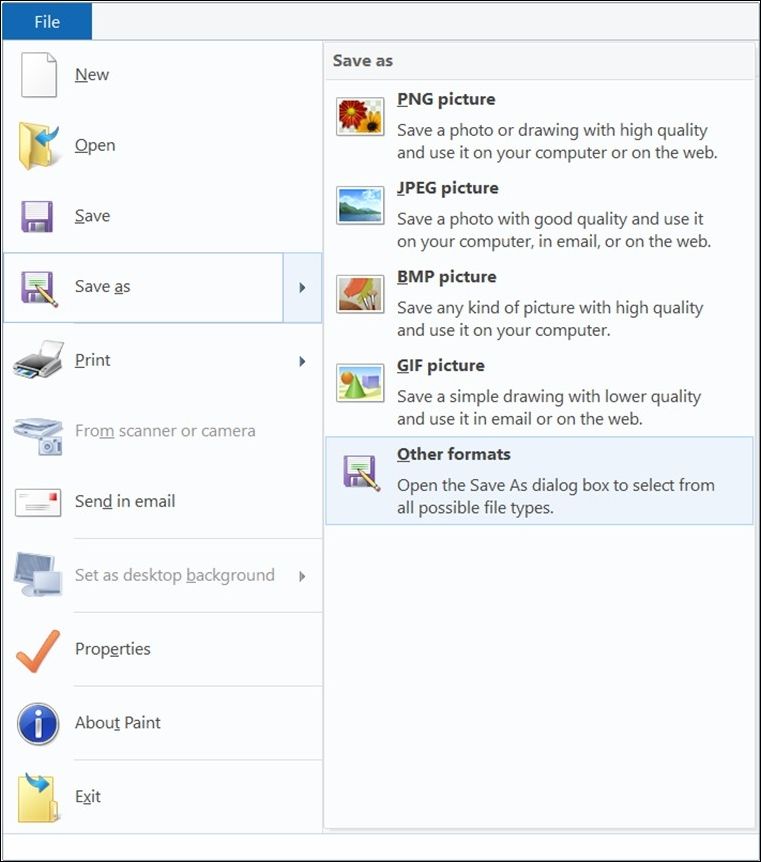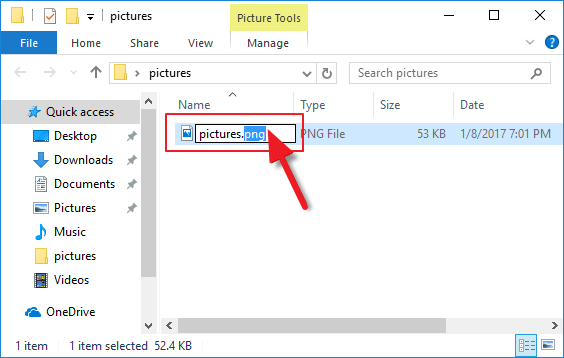Gestire il tipo di marcatore JPEG non valido riscontrato in Photoshop può essere difficile, soprattutto per i creatori di contenuti. Questo problema si verifica quando tenti di accedere o modificare un'immagine JPEG in Adobe Photoshop e il software non riesce a rilevare l'indicatore nel file che segnala l'inizio di un'immagine. Ma non preoccuparti. Nelle sezioni seguenti, esamineremo le soluzioni per aiutarti a risolvere il problema sconosciuto del tipo di marcatore jpeg di Photoshop e ad andare avanti con le tue attività di modifica delle immagini senza interruzioni.
Quando ricevi il temuto errore di tipo marcatore jpeg sconosciuto di Photoshop, è fondamentale disporre di soluzioni affidabili. Questa sezione descrive diversi rimedi che ti aiuteranno a superare questo problema e a continuare a lavorare sulle tue fotografie JPEG. Ciascuna soluzione è descritta integralmente di seguito.
- Correzione 1. Ripara le foto danneggiate con il software di riparazione foto
- Correzione 2. Apri il file con un altro visualizzatore di immagini
- Correzione 3. Rinominare il file
- Correzione 4. Converti il formato file
- Correzione 5. Modifica le estensioni dell'immagine
- Correzione 6. Utilizzare la risoluzione dei problemi hardware
Di fronte a un problema di tipo marcatore JPEG non valido, il software di restauro fotografico professionale è una tecnica efficace per riparare le fotografie danneggiate . Una delle alternative suggerite è EaseUS Fixo Photo Repair . Questo programma ha lo scopo di correggere numerosi difetti delle immagini e fornire uno strumento di riparazione delle immagini robusto e affidabile.
Caratteristiche principali di EaseUS Fixo Photo Repair:
- EaseUS Fixo Photo Repair utilizza potenti algoritmi per riparare le immagini JPEG corrotte .
- Gli utenti possono visualizzare in anteprima le fotografie riparate per garantire che le modifiche soddisfino le loro aspettative.
- Questo strumento di riparazione foto è in grado di gestire perfettamente i casi più comuni, come le foto CR2 che non si aprono .
- Consente agli utenti di riparare contemporaneamente più fotografie danneggiate, risparmiando tempo e fatica.
Puoi seguire le istruzioni seguenti per correggere le foto danneggiate:
Passaggio 1. Avvia Fixo sul tuo computer. Puoi scegliere "Ripara foto" per riparare le foto che non possono essere aperte, parzialmente mancanti, ecc. Fai clic su "Aggiungi foto" per selezionare le foto danneggiate.
Passaggio 2. Puoi riparare più foto contemporaneamente facendo clic sul pulsante "Ripara tutto". Se desideri riparare una foto, sposta il puntatore sulla foto di destinazione e scegli "Ripara".
Passaggio 3. È possibile fare clic sull'icona a forma di occhio per visualizzare l'anteprima delle foto e fare clic su "Salva" per salvare la foto selezionata. Scegli "Salva tutto" per salvare tutte le immagini riparate. Fare clic su "Visualizza riparato" per individuare la cartella riparata.
Se lo trovi utile, non dimenticare di condividere questa guida dettagliata sui social media con i tuoi fan, amici e colleghi.
Se riscontri questo problema quando apri un'immagine JPEG in Photoshop, un'altra opzione è aprire il file in un altro visualizzatore di immagini o programma fotografico. Sebbene siano disponibili diversi visualizzatori di immagini, sceglierne uno open source potrebbe essere molto utile. Un gruppo di volontari ha creato un software open source, rendendolo gratuito e affidabile. Per risolvere il tuo problema, procedi nel seguente modo:
Passo 1 . Apri l'immagine in un'app fotografica sul tuo computer. Puoi, ad esempio, utilizzare "Foto" su Windows.
Passo 2 . Aprendo l'immagine che mostra il tipo di marcatore JPEG non valido è stato riscontrato un problema nell'app Foto.
![apri l'immagine con l'errore nell'app Foto]()
Passaggio 3 . Dopo aver aperto l'immagine, fai clic sui tre punti e scegli "Salva con nome". Seleziona JPEG come formato di output e salva l'immagine.
![salva l'immagine in formato jpeg]()
Passaggio 4 . Apri l'immagine JPEG salvata in Photoshop per vedere se il problema del marcatore JPEG non valido è stato risolto.
Puoi fare riferimento a questo post se ritieni impossibile aprire i file JPEG:
Correzione Impossibile aprire file JPG su Windows 10
Questo post introduce un esclusivo software di riparazione file per riparare file JPEG e JPG corrotti. Leggi di più >>
Sebbene rinominare il file JPEG possa sembrare un'opzione insolita, a volte può risolvere il problema del tipo di indicatore JPEG non valido. Rinominare il file è una soluzione semplice che può essere eseguita se l'errore è causato da un problema con il nome o l'estensione del file. Segui i passaggi seguenti per aprire correttamente il file in Photoshop.
Passo 1 . Trova il file JPEG difettoso nel tuo file system.
Passo 2 . Seleziona "Rinomina" dal menu contestuale quando fai clic con il pulsante destro del mouse sul file.
![rinominare il file immagine]()
Passaggio 3 . Rinomina il file e assicurati che termini con l'estensione ".jpg".
Passaggio 4 . Dopo aver rinominato il file, prova ad aprirlo nuovamente in Photoshop. Se l'errore è causato dal nome o dall'estensione del file, questa operazione dovrebbe risolvere il problema.
Rinominare il file è un'opzione semplice e veloce che può consentire di evitare il problema senza bisogno di software aggiuntivo o azioni complicate.
La conversione del formato file potrebbe risolvere in modo efficace il tipo di marcatore JPEG non valido riscontrato nel problema di Photoshop. A volte, il problema potrebbe essere causato da un formato di file incompatibile o da una codifica all'interno del file JPEG. Potresti riuscire a risolvere il problema convertendo il file in un formato diverso e quindi di nuovo in JPEG.
Passo 1 . Avvia Microsoft Paint.
Passo 2 . Seleziona l'immagine da convertire andando su "File" > "Apri".
Passaggio 3 . Passare a File. Seleziona "Salva con nome".
Passaggio 4 . Scorri verso il basso per trovare il campo Salva come tipo.
![scegli salva come tipo]()
Passo 5. Seleziona il tipo di file da convertire. Fare clic sul pulsante "Salva".
Non dimenticare di condividere questo post su Reddit o Twitter per aiutare gli utenti preoccupati dallo stesso problema.
Gli errori di Photoshop, come il tipo di marcatore JPEG non valido, vengono generalmente evitati se il file viene salvato senza modificare l'estensione. Tuttavia, se si inserisce manualmente l'estensione del file, una mancata corrispondenza potrebbe comportare la visualizzazione di un indicatore JPEG errato. L'estensione del file deve corrispondere al tipo di file immagine per leggere i dati da una foto.
Di conseguenza, prima di salvare il file, includere l'estensione appropriata. Se non sei sicuro se utilizzare JPEG o JPG come estensione, fai clic sul collegamento per saperne di più sulla distinzione tra file JPG e JPG.
![cambiare estensioni]()
È stato rilevato un tipo di indicatore non valido. I problemi hardware potrebbero causare errori. Ecco un modo per ispezionare i componenti hardware per potenziali problemi. I problemi hardware possono avere un impatto sul modo in cui vengono gestiti i file di immagine. Questo problema potrebbe essere causato da problemi con la RAM, il disco rigido o altri componenti del computer. Questa strategia prevede la risoluzione dei problemi dei componenti hardware per risolvere eventuali problemi sottostanti.
- Controlla la memoria del tuo computer: i problemi di memoria potrebbero causare il danneggiamento dei file. Utilizza un programma di diagnostica della memoria per diagnosticare e risolvere i problemi della RAM del tuo computer.
- Ispeziona il tuo disco rigido: errori del disco rigido, settori danneggiati o problemi di archiviazione possono tutti influenzare l'integrità dei file. Per gestire i problemi del disco rigido, utilizzare un software di diagnostica e riparazione del disco.
- Esaminare le connessioni hardware: assicurarsi che tutti i componenti hardware, inclusi RAM, disco rigido e periferiche associate, siano posizionati e funzionanti correttamente.
![utilizzare la risoluzione dei problemi hardware]()
Puoi risolvere i problemi che potrebbero causare l'errore del marcatore JPEG sconosciuto o non valido controllando i componenti hardware. Mantenere l'hardware del computer in buone condizioni è fondamentale per evitare tali errori.
Adottare misure preventive per evitare la corruzione è fondamentale per conservare i tuoi ricordi più preziosi salvati nelle foto digitali. Ecco quattro consigli di esperti per aiutarti a salvare i tuoi preziosi ricordi ed evitare problemi:
- 📝Esegui il backup delle tue foto : crea un metodo di backup regolare per le tue immagini digitali o applica una strategia di backup 3-2-1 . Realizza numerose copie delle tue fotografie utilizzando l'archiviazione cloud o altri dischi rigidi.
- 📀Utilizza dispositivi di archiviazione affidabili : i dispositivi di archiviazione sono fondamentali per prevenire danni all'immagine. Scegli schede SD, unità USB e dischi rigidi di alta qualità di aziende rispettate. La corruzione dei dati è più possibile con dispositivi di archiviazione di qualità inferiore o contraffatti.
- ⏬Aggiorna e mantieni il tuo software : software obsoleto, come sistemi operativi e programmi di editing, potrebbero mettere in pericolo le tue immagini. Mantieni il tuo programma con le patch e gli aggiornamenti più recenti per proteggere i tuoi file da eventuali danni.
- 🚧Gestisci i tuoi supporti di memorizzazione con cautela : i danni fisici potrebbero causare la corruzione dei dati. Maneggiare con cura i supporti di memorizzazione, in particolare le schede di memoria e i dischi rigidi. Evitare sempre di farli cadere o di esporli a temperature elevate o campi magnetici.
Di seguito sono riportate alcune domande frequenti poste dagli utenti in merito all'errore del marcatore jpeg non valido:
1. Qual è l'errore Indicatore JPEG mancante in Photoshop?
Quando ricevi il problema "Marcatore JPEG mancante" in Photoshop, significa che le informazioni sull'intestazione del file mancano o sono danneggiate. Ciò potrebbe accadere per vari motivi, inclusi problemi di trasferimento di file, problemi hardware o malfunzionamenti del software.
2. Perché il mio file non è un JPEG valido?
Un file JPEG può essere rifiutato per diversi motivi. Un esempio è una struttura di file danneggiata, marcatori mancanti o estensioni errate. I problemi spesso causano un JPEG errato durante il trasferimento di file, un'archiviazione inappropriata o un danneggiamento.
| 🐣File JPEG corrotti o danneggiati
|
I file di immagine corrotti o danneggiati sono una delle cause più diffuse di questo problema. Photoshop potrebbe non essere in grado di comprendere i dati all'interno di un file immagine se è difettoso o incompleto. |
| 🗃️Formati di file incompatibili
|
Adobe Photoshop presenta determinati requisiti di formato file. Questo errore potrebbe essere visualizzato se tenti di aprire un'immagine in un formato che Photoshop non supporta. |
| 🧇Estensione file errata
|
Questo errore potrebbe verificarsi durante la ridenominazione o la modifica dell'estensione di un file. Photoshop potrebbe non riuscire ad aprire un'immagine se non riconosce il formato del file a causa di un'estensione errata. |
| 📁Problemi hardware
|
Problemi con l'hardware del computer, come problemi di memoria o guasti del disco rigido, potrebbero influire sulla modalità di gestione dei file di immagine. Questo errore potrebbe verificarsi di tanto in tanto a causa di problemi hardware. |
3. Come si corregge un marcatore mancante su un JPEG?
Per riparare un marcatore mancante in un JPEG, utilizza un software specializzato per il ripristino delle immagini come EaseUS Fixo Photo Repair, che può ricreare i marcatori e ripristinare l'integrità del file. Puoi anche provare ad aprire il file con visualizzatori di immagini alternativi o a rinominare l'estensione del file.
4. Perché il mio JPG non si apre in Photoshop?
Se un file JPG è danneggiato o mancano marcatori, potrebbe non aprirsi in Photoshop. Per aprirsi, Photoshop richiede file interi e opportunamente formattati. Se il tuo JPG causa problemi, potrebbe essere necessario risolverlo con un software di ripristino o utilizzare tecniche alternative per visualizzare o modificare l'immagine.
Parole finali
L'errore trovato sul tipo di marcatore JPEG non valido potrebbe essere fastidioso, ma sono disponibili metodi efficaci per risolvere questo problema. Sia che utilizzi un software specializzato per la riparazione JPEG , visualizzatori di immagini alternativi o approcci per la risoluzione dei problemi, l'obiettivo è agire rapidamente per recuperare i tuoi ricordi inestimabili. Inoltre, proteggere i propri dati dalla corruzione è fondamentale seguendo i suggerimenti preventivi.